日常辦公中,我們總是要用到PPT,例如演講、開會、總結等;有時候PPT文件過大就會導致傳輸慢、打開慢、頁面呈現慢;這些都會非常影響我們的工作!基於此,那我們今天就來總結了一些PPT的壓縮方法吧!

01、直接壓縮
這個方法地球人應該都知道!
點擊鼠標右擊該PPT文件,然後在下拉框中選擇【添加壓縮文件】即可生成壓縮包,這種壓縮方式僅僅適用於PPT需要傳輸時;

02、壓縮圖片
曲線救國,效果好就行
1
首先打開PPT,選中圖片雙擊之後,點擊界面上方的【壓縮圖片】;
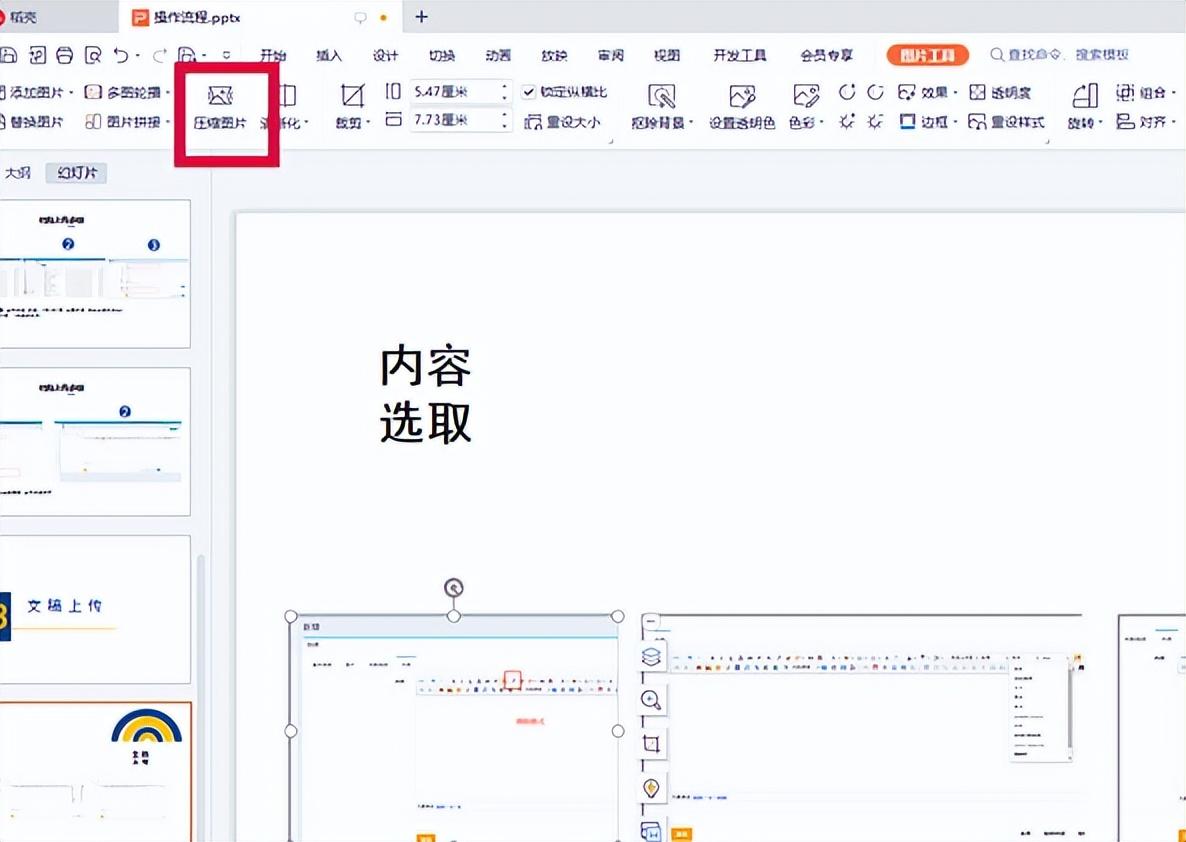
2
隨後就會跳出【壓縮圖片】的彈窗,如果需要壓縮PPT中所有的圖片,直接選擇【文檔中的所有圖片】然後下面的分辨率根據需求來選擇即可;然後點擊【確定】最後將保存文件即可完成壓縮操作啦!
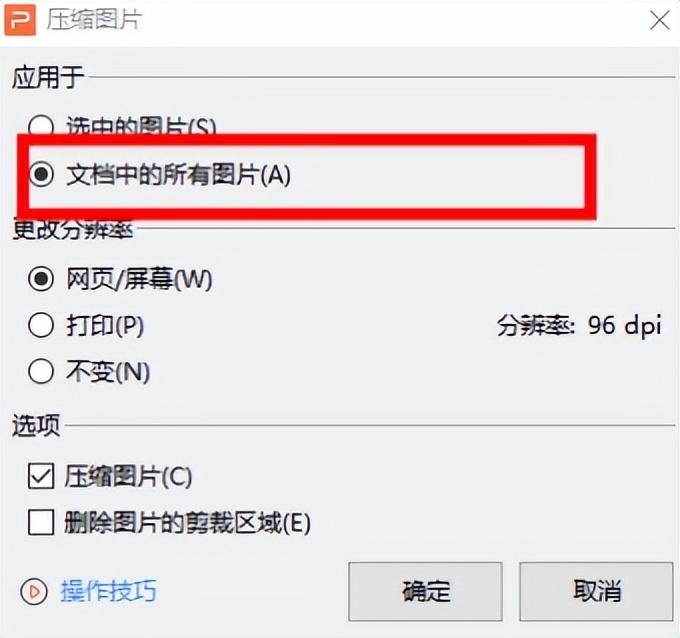
03、整體壓縮
簡單粗暴,實用性最佳!
1
下載迅捷PDF轉換器PC後,進入界面後點擊【特色功能】然後在下拉框中選擇【PPT壓縮】然後點擊界面虛線框添加文件或者直接將文件拖拽至界面;
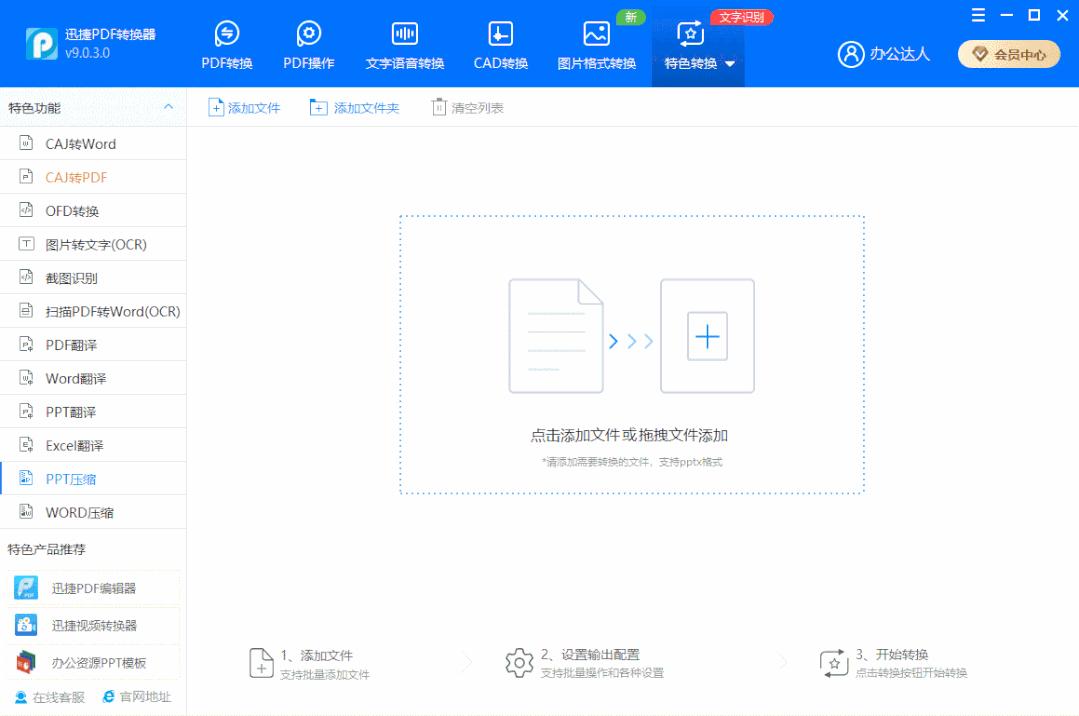
2
添加完文件之後,在界面下方進行輸出設置,這里分別有【常規壓縮】和【高級壓縮】兩種方式可選擇;然後再對【輸出目錄】即保存位置的設置,方便後期查找;
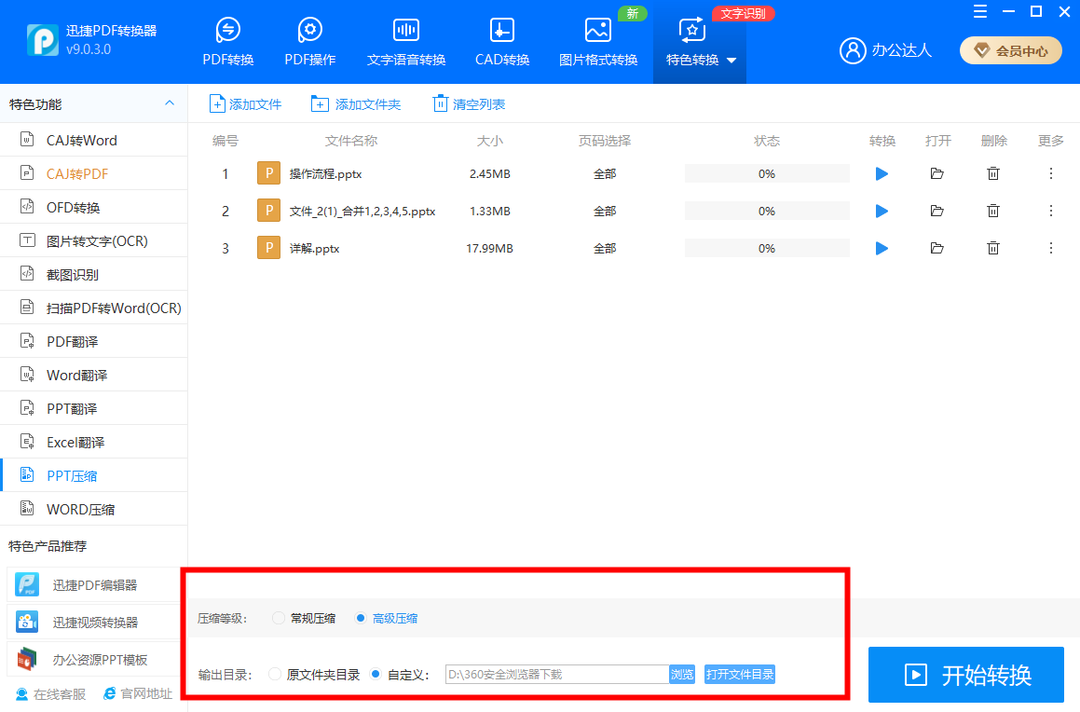
3
如果文件過多直接點擊界面上方的【添加文件】即可添加多個文件進行一次性批量操作,最後點擊【開始轉換】即可;
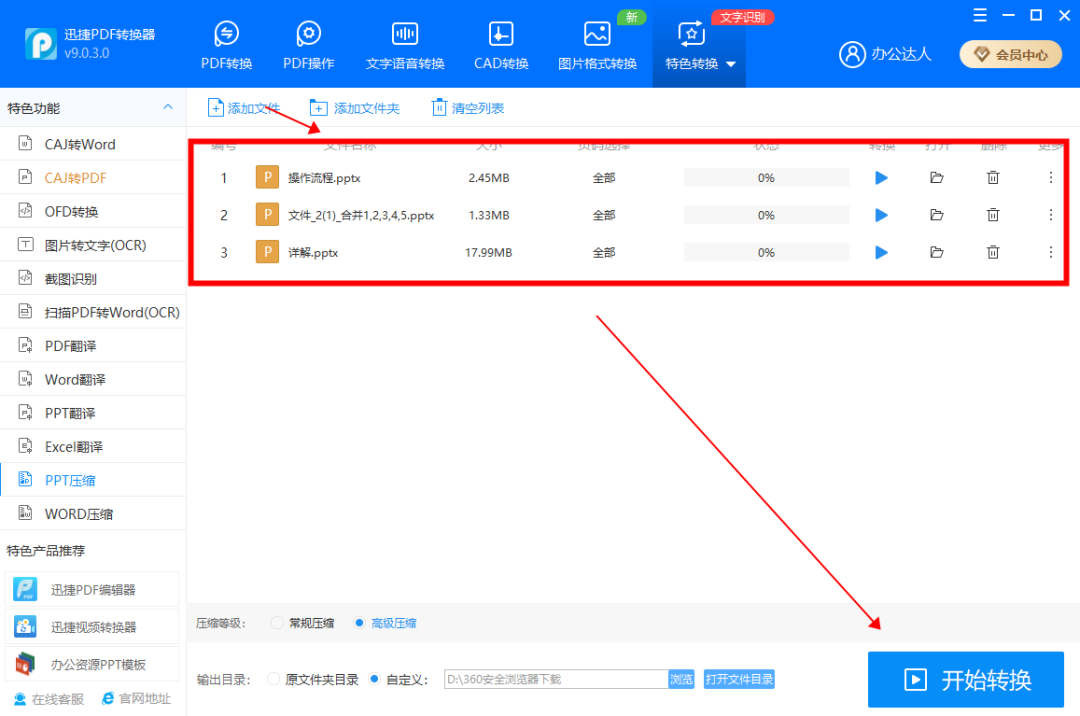
文章為用戶上傳,僅供非商業瀏覽。發布者:Lomu,轉轉請註明出處: https://www.daogebangong.com/zh-Hant/articles/detail/Teach%20you%20three%20tricks%20easy%20to%20get%20PPT%20compression%20The%20compression%20rate%20is%20as%20high%20as%2080%20lossless%20operation.html

 支付宝扫一扫
支付宝扫一扫 
评论列表(196条)
测试